Як придбати підписку VPN Unlimited з PayPal
Ви шукали кращий VPN, який приймає PayPal? Що ж, ви знайшли його, зустрічайте VPN Unlimited! Наше рішення для забезпечення безпеки надає вам першокласний захист ваших даних, список надзвичайно крутих функцій безпеки та широкий вибір найбільш зручних способів оплати. І, звичайно ж, PayPal. На довершення всього, при купівлі будь-якої звичайної підписки VPN Unlimited з цим методом ви отримуєте 10% знижку. Звучить відмінно, чи не так?!
Це керівництво містить покрокову інструкцію з оплати VPN через PayPal двома способами. Знайдіть відповідь на таке питання, як зробити оплату VPN за допомогою PayPal, на нашому офіційному вебсайті та у Особистому кабінеті KeepSolid. Розпочнімо!
- Як придбати VPN Unlimited з PayPal на нашому офіційному сайті?
- Як провести оплату VPN через PayPal у вашому Особистому кабінеті KeepSolid?
Як придбати VPN Unlimited з PayPal на нашому офіційному сайті
1. Перейдіть на наш офіційний сайт > вкладка Тарифи.
2. Виберіть вашу ідеальну VPN-підписку.
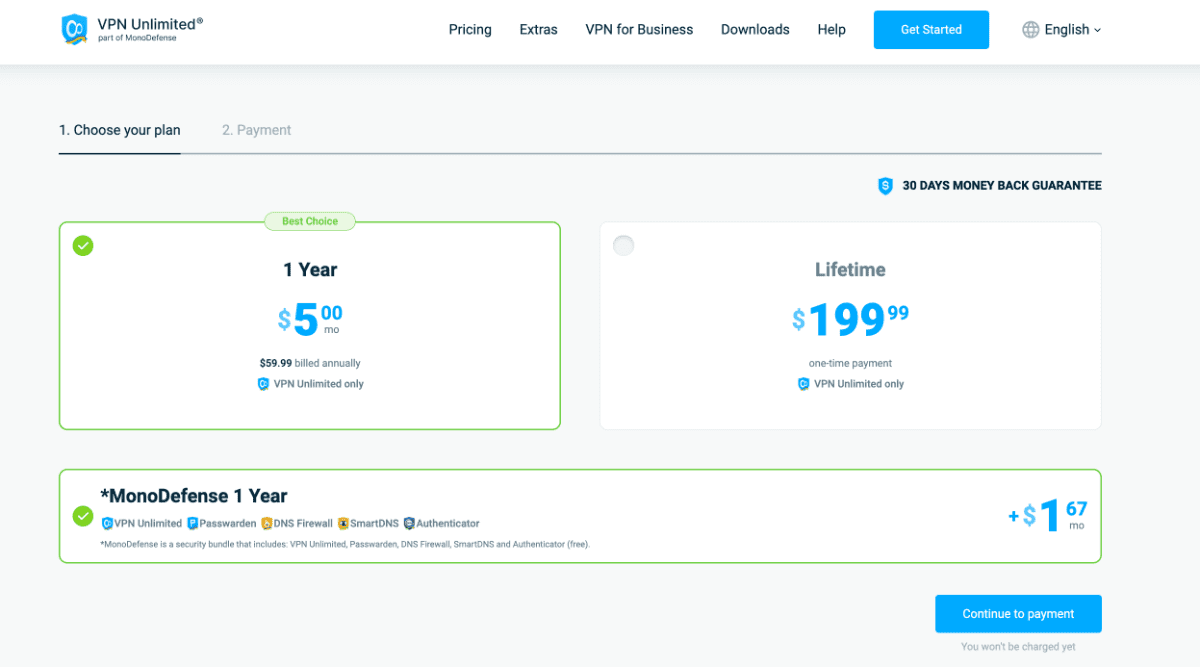
3. Введіть електронну адресу
- Якщо у вас уже є KeepSolid ID, просто введіть ваш email.
- Якщо ця електронна адреса не зареєстрована, ваш обліковий запис KeepSolid буде автоматично створено після оформлення замовлення.
Більше інформації про KeepSolid ID ви можете знайти на цій сторінці.
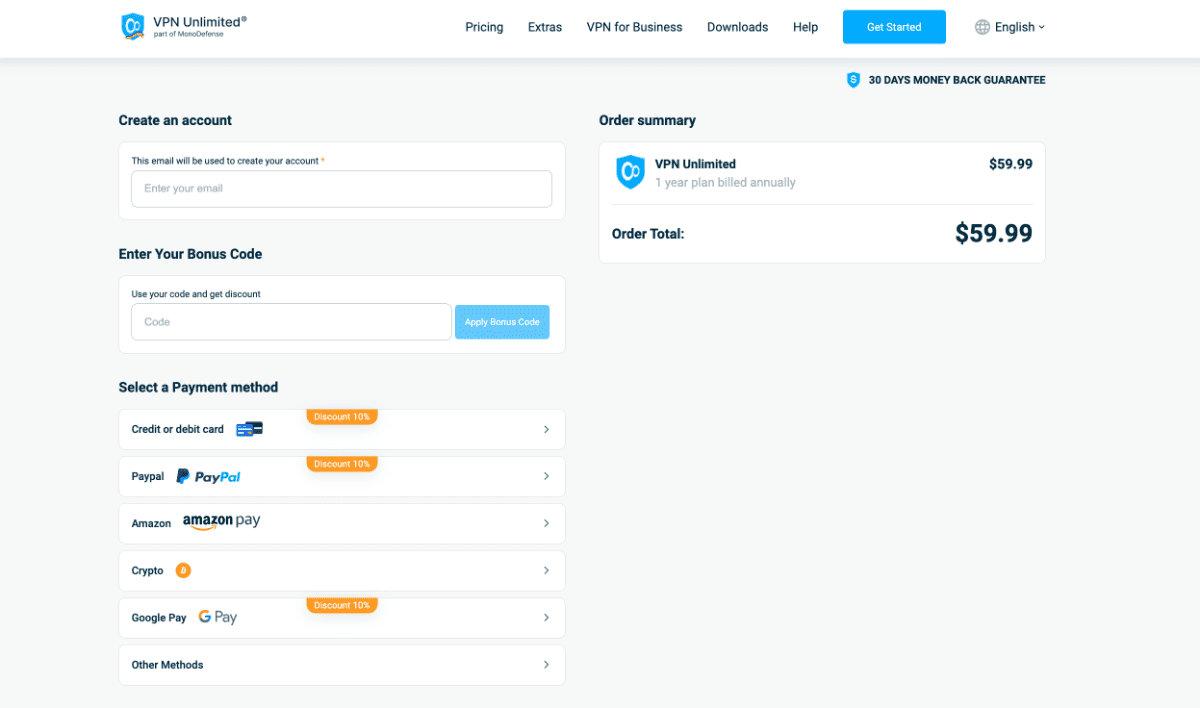
4. У розділі Payment method (Спосіб оплати) виберіть PayPal для завершення покупки.
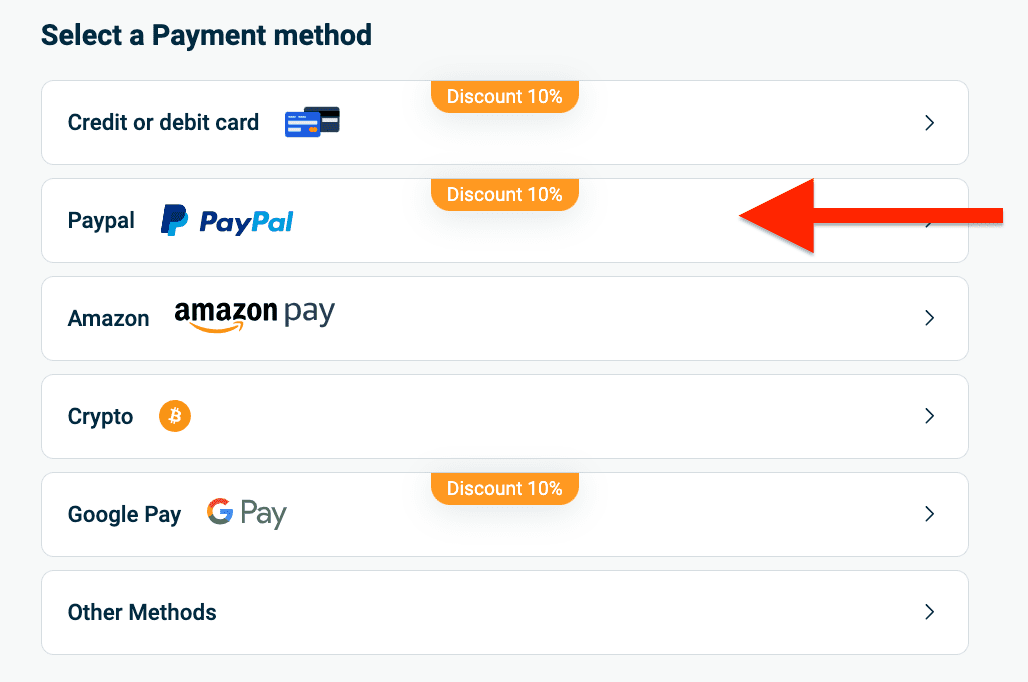
5. Увійдіть у PayPal або створіть PayPal-акаунт, а потім оплатіть дебетовою чи кредитною карткою
На екрані PayPal введіть email, зареєстрований у PayPal, і натисніть Next (Далі). Потім:
- Якщо у вас є акаунт PayPal, введіть пароль і натисніть Log In (Увійти).
- Якщо акаунту немає, натисніть Create account (Створити акаунт) і дотримуйтесь інструкцій.
- Щоб оплатити як гість без створення акаунту PayPal, натисніть Pay with Debit or Credit Card (Оплатити карткою) і введіть дані картки.
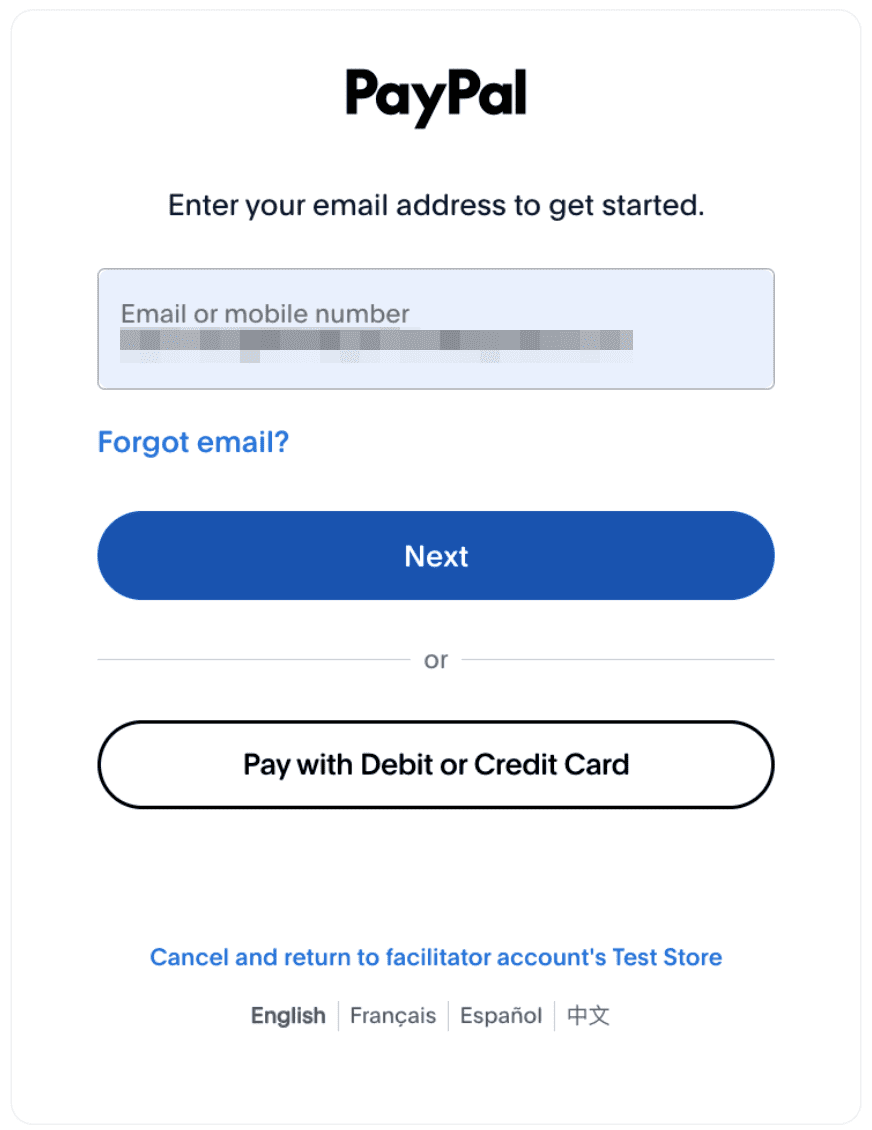
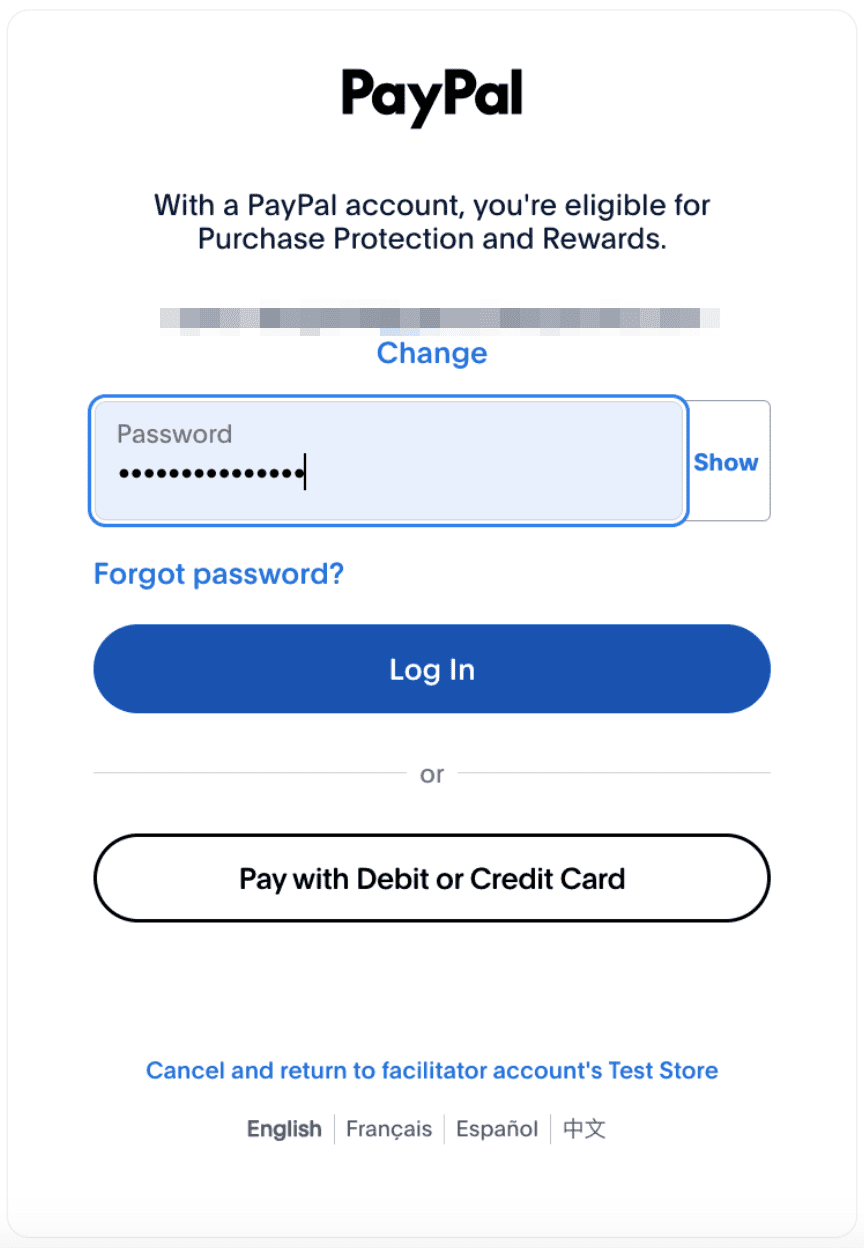
6. Переконайтеся у правильності деталей платежу й натисніть Agree & Continue (Погодитись і продовжити).
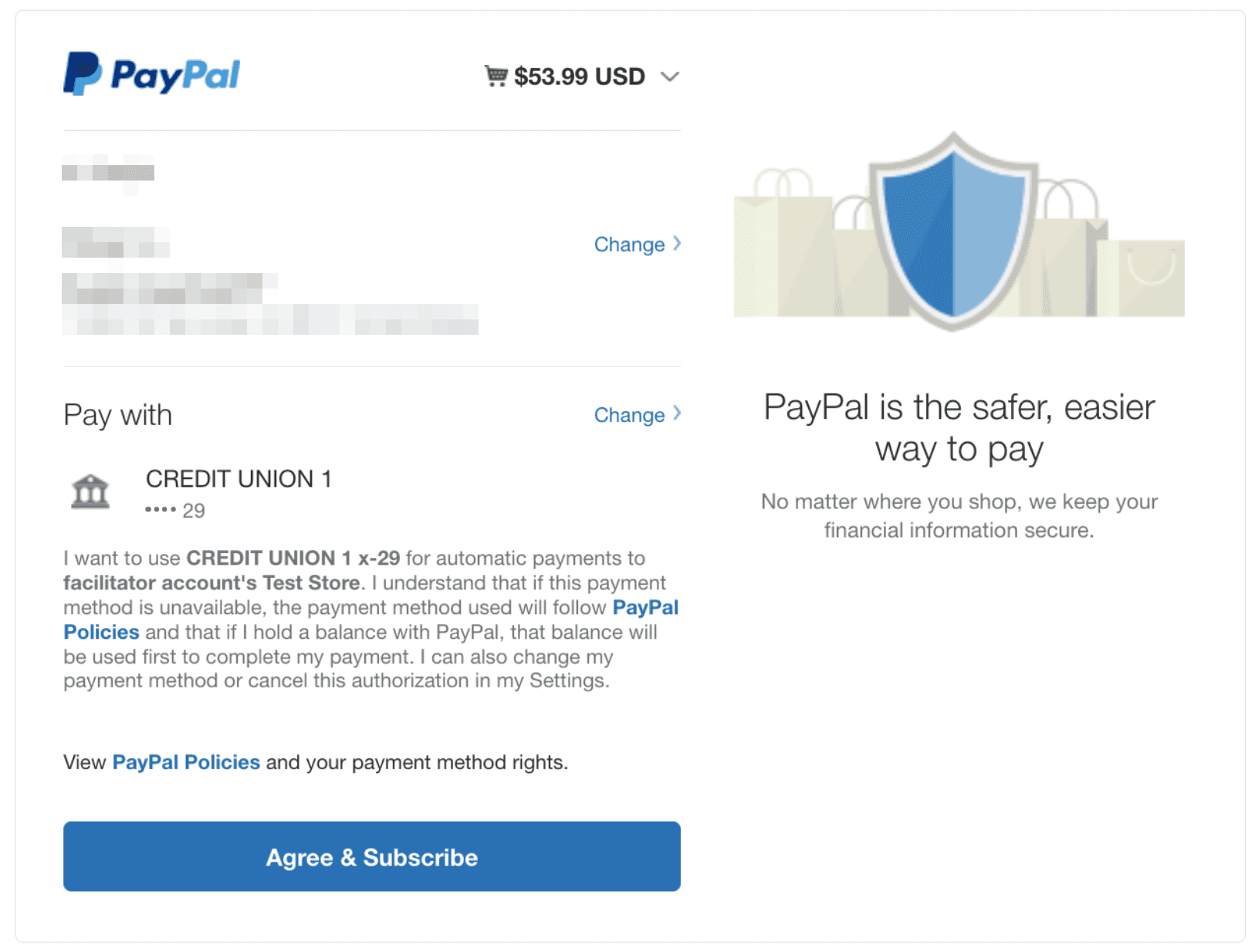
7. (Тільки для нових акаунтів) Захистіть свій акаунт
Після оплати вам запропонують встановити пароль для нового KeepSolid ID.
- Щоб використати згенерований системою пароль, натисніть Use this password (Використати цей пароль).
- Щоб створити власний, натисніть Create another password (Створити інший пароль) і введіть надійний пароль.
- Нарешті натисніть Set password (Встановити пароль).
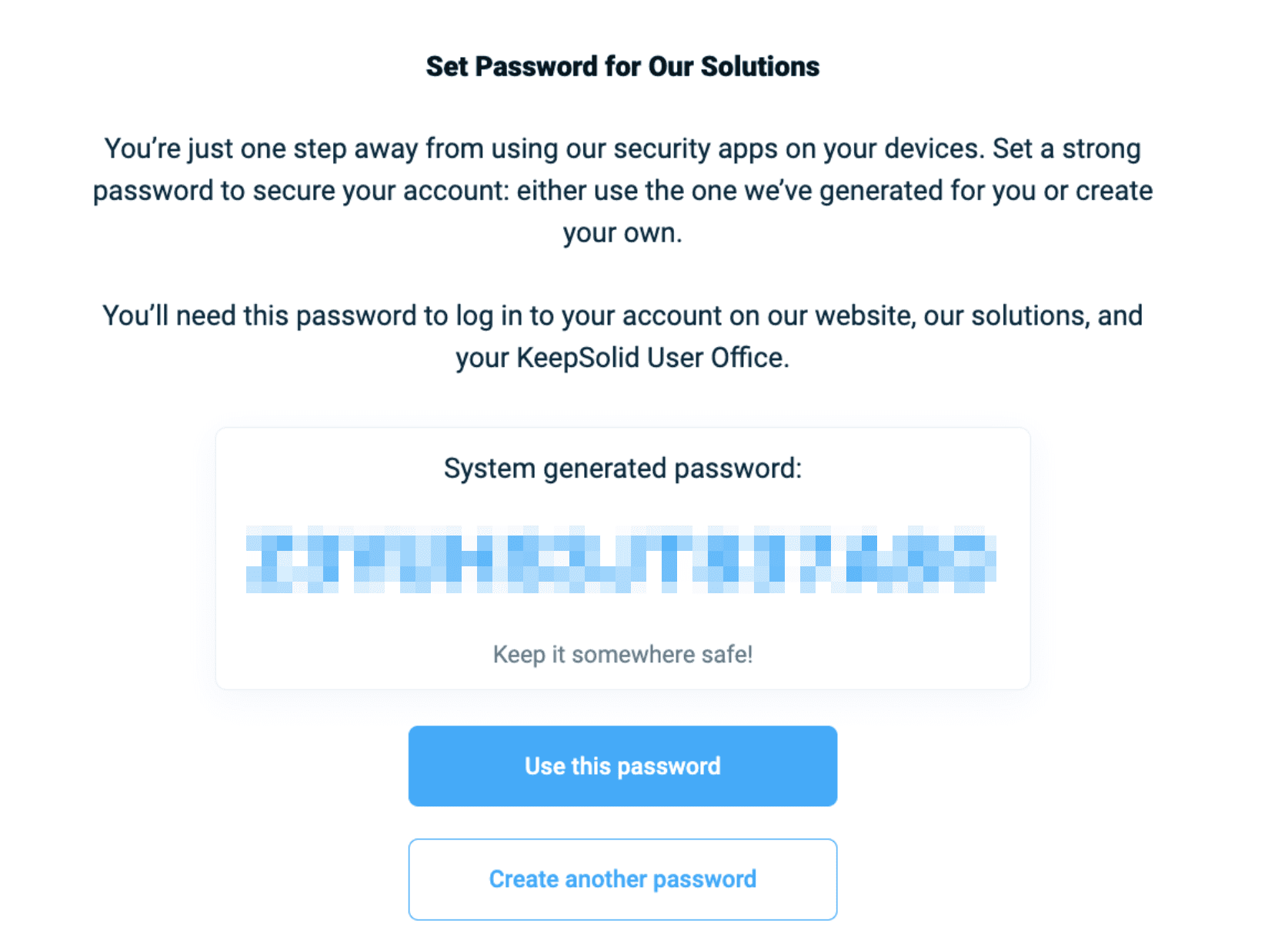
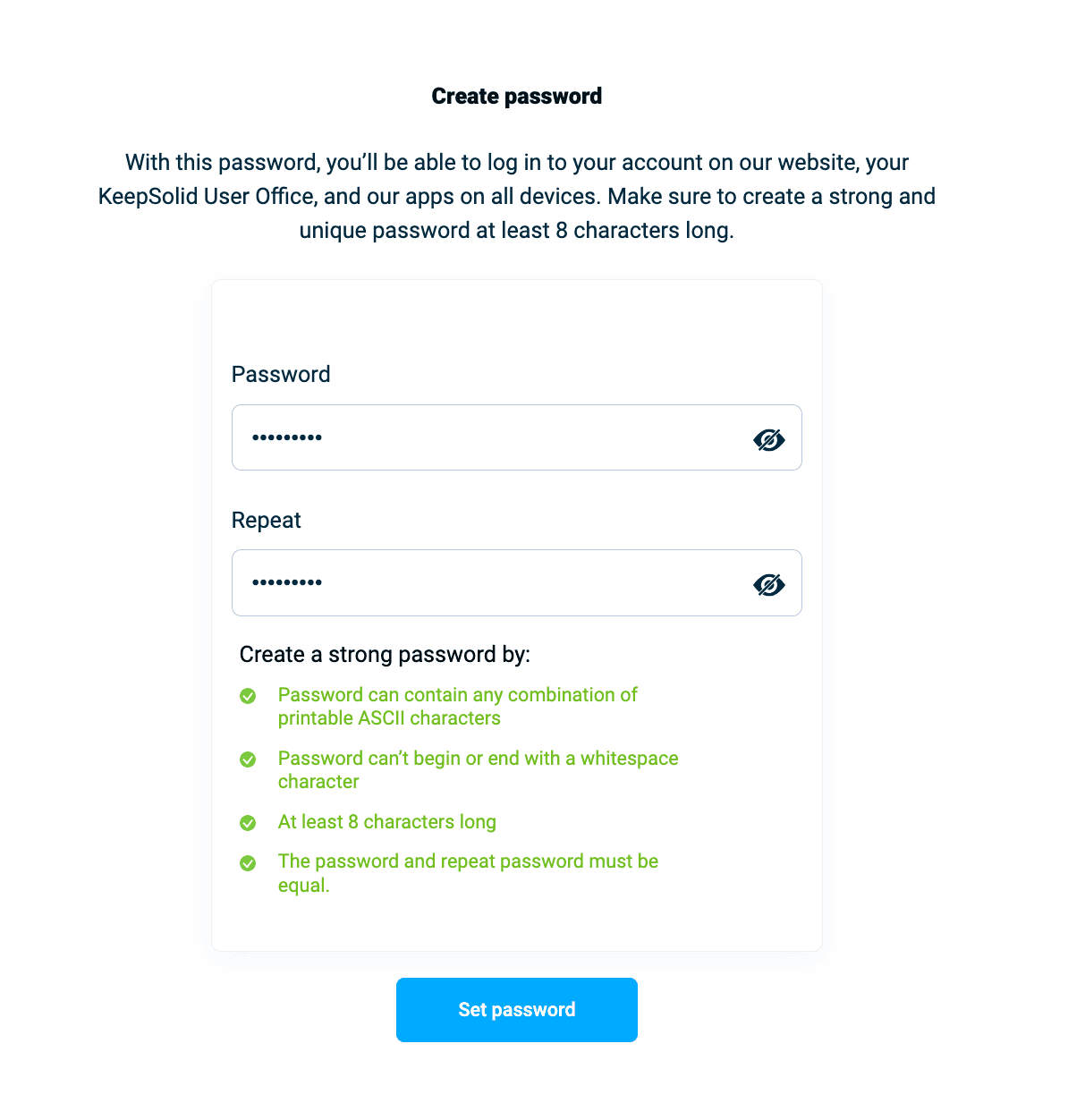
8. Ви побачите сторінку підтвердження – вітаємо, ваш VPN активовано! Ознайомтеся з додатковими перевагами, такими як Personal Server (Персональний сервер), Static IP (Статичний IP) і додавання більше пристроїв.
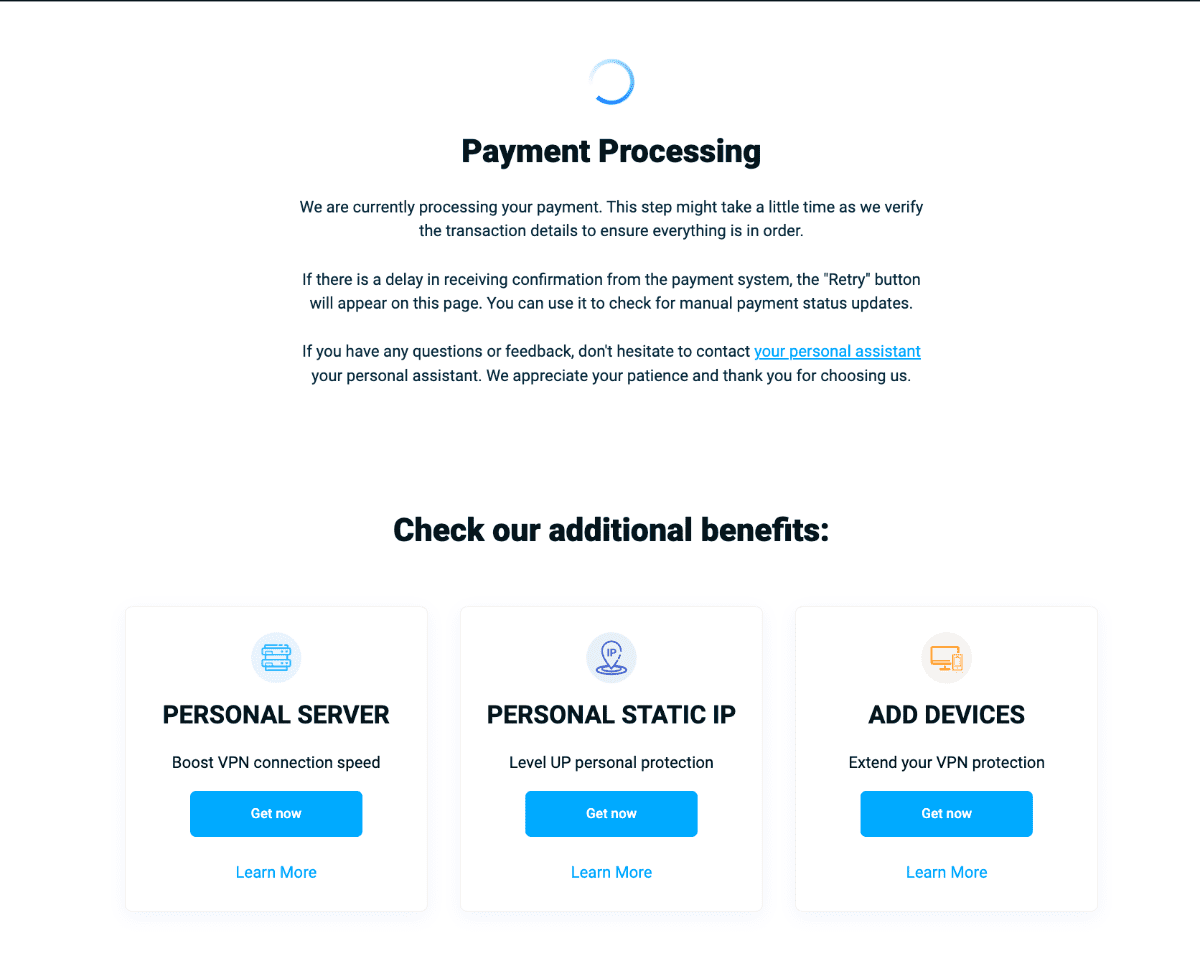
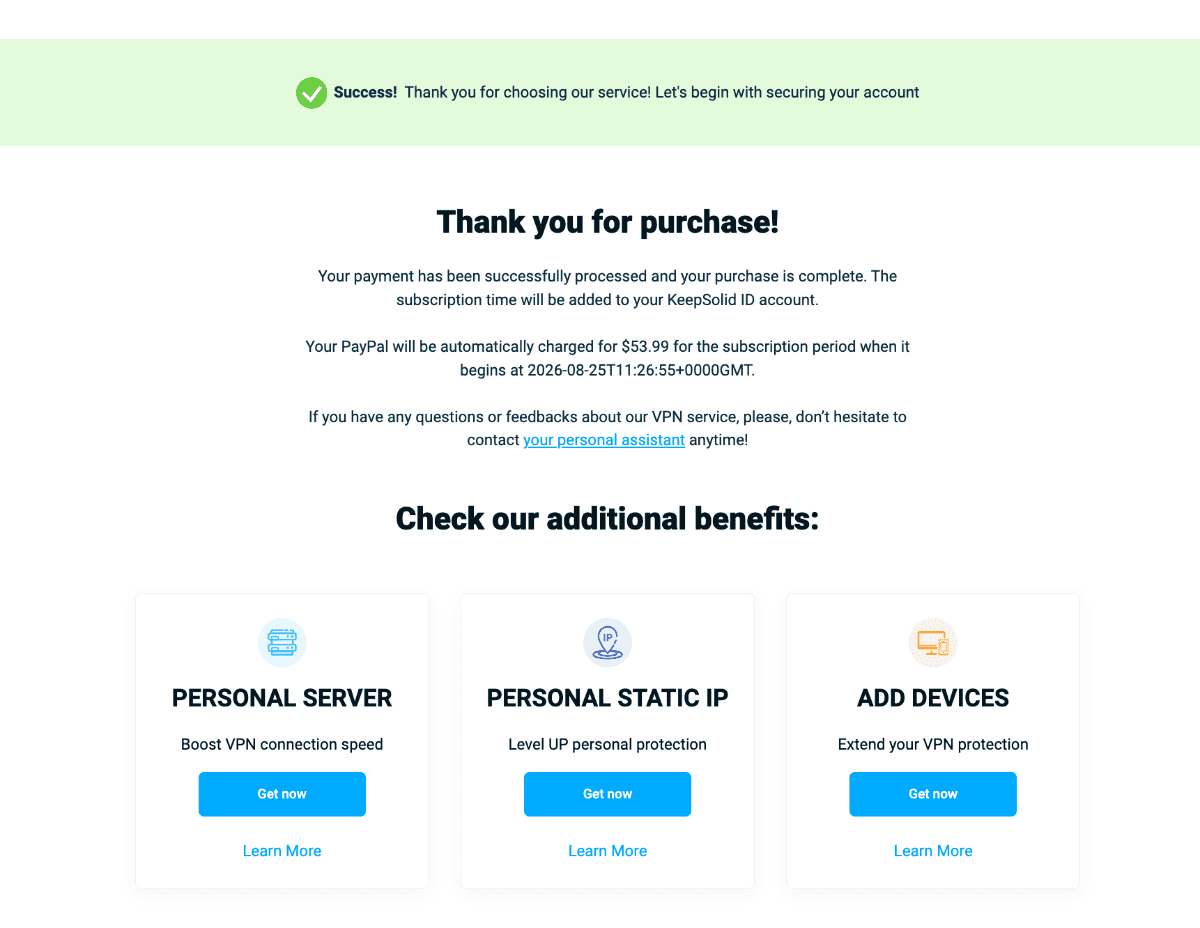
Як провести оплату VPN через PayPal у вашому Особистому кабінеті KeepSolid
1. Перейдіть у Особистий кабінет за адресою: https://my.keepsolid.com.
2. Увійдіть або створіть новий KeepSolid ID
- Якщо акаунт вже є: введіть пароль і натисніть Sign In (Увійти).
- Якщо акаунту немає: введіть пароль двічі, щоб створити новий KeepSolid ID.
Перейдіть за цим посиланням, щоб дізнатися, що таке KeepSolid ID і для чого він потрібен.
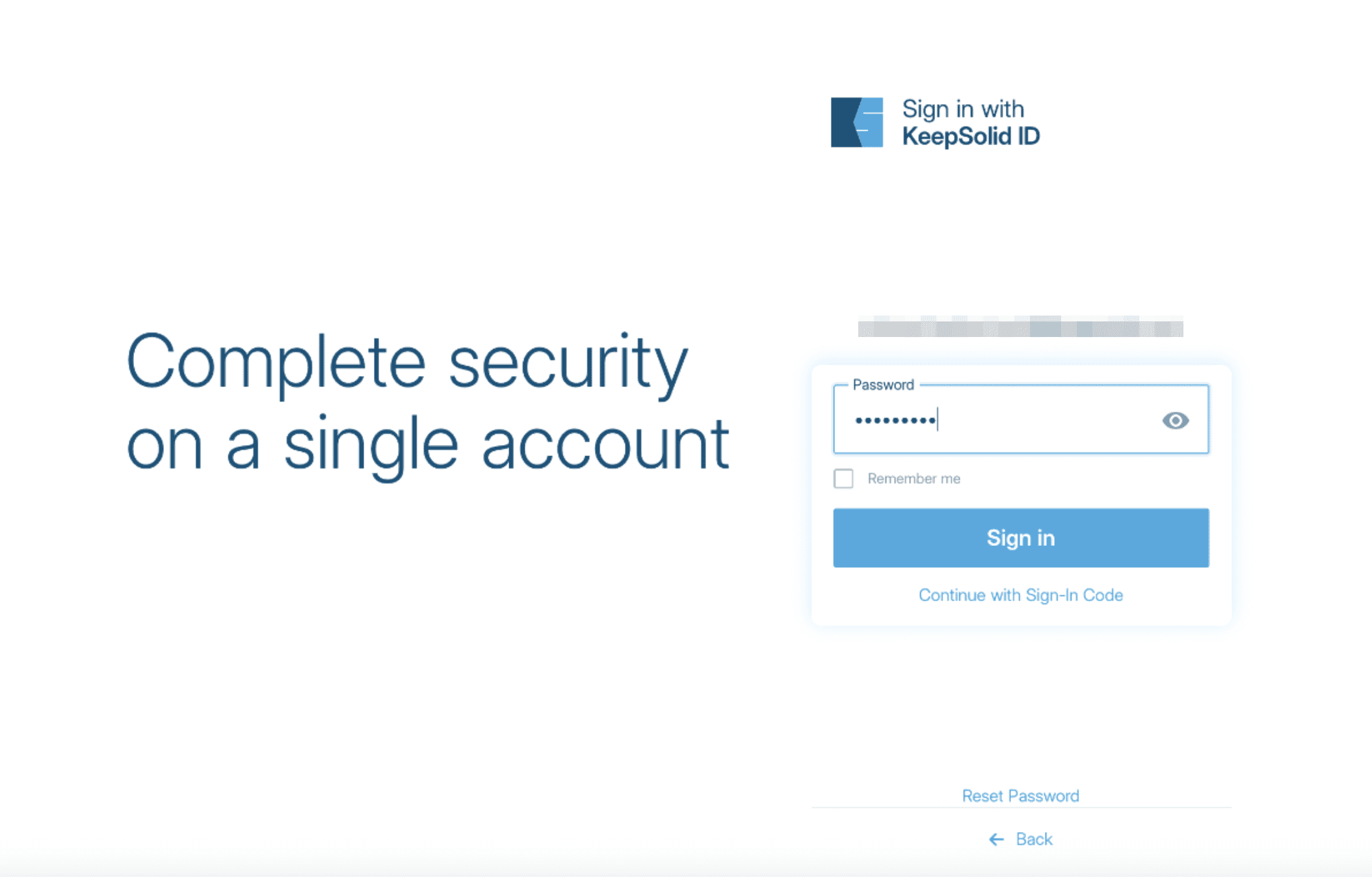
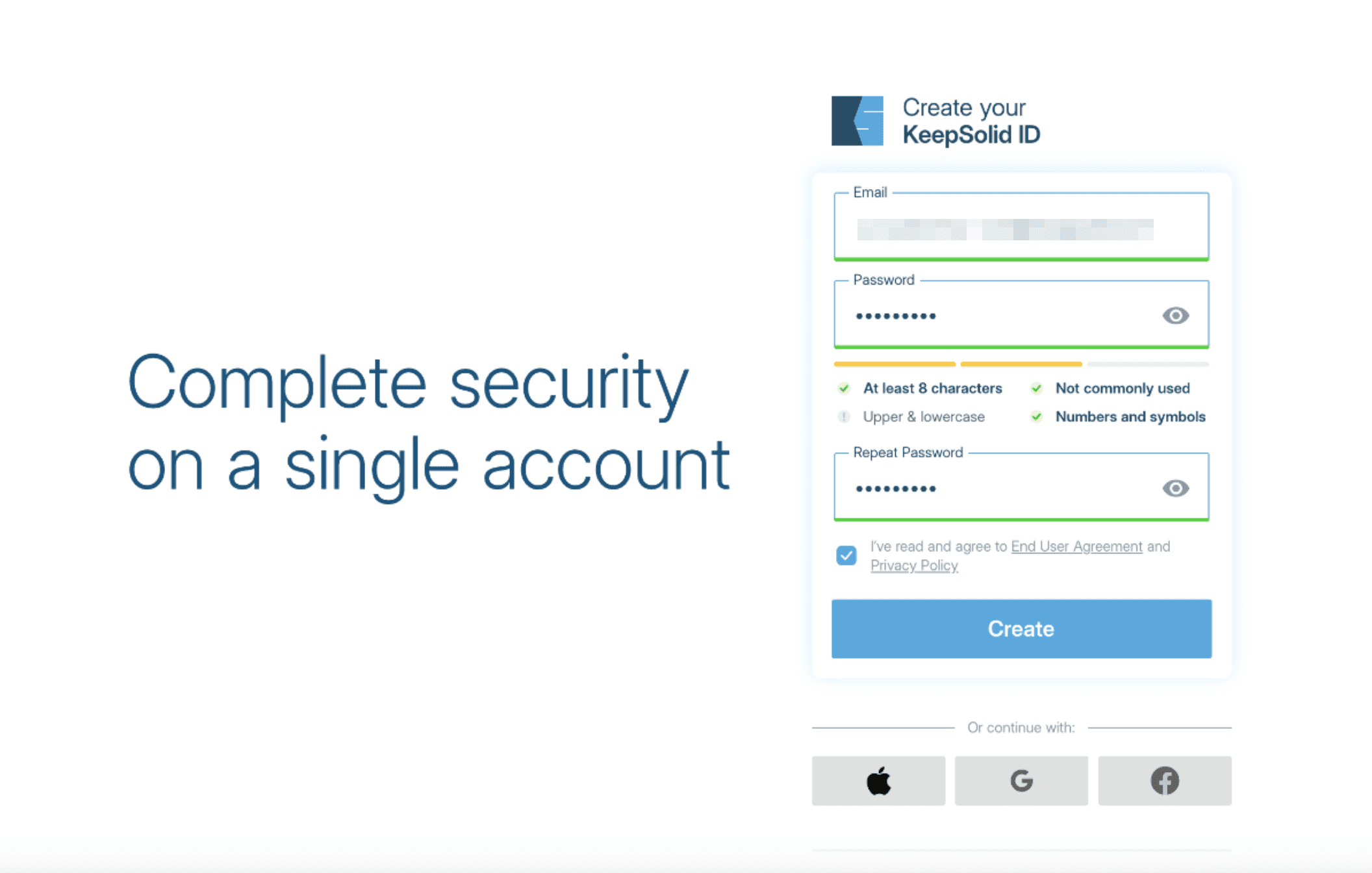
- Перевірте поштову скриньку на наявність 6-значного коду підтвердження, введіть його на екрані верифікації та надішліть.
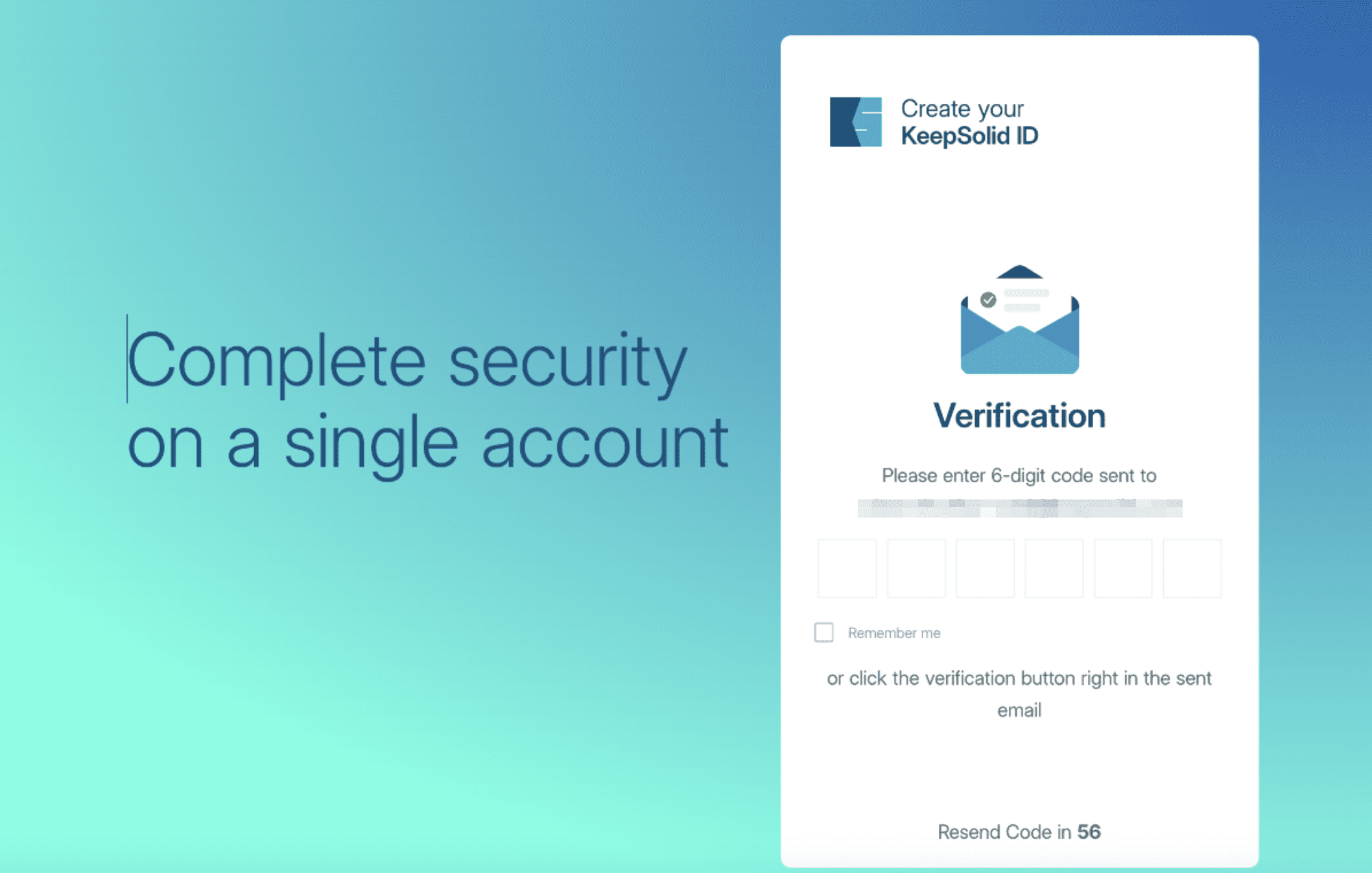
3. У лівому меню виберіть Products (Продукти).
В розділі All Products (Усі продукти) знайдіть VPN Unlimited і натисніть Get Now (Отримати) або перейдіть у VPN Unlimited → Manage (Керування) → Personal Plan (Персональний план) і натисніть Get Now (Отримати).
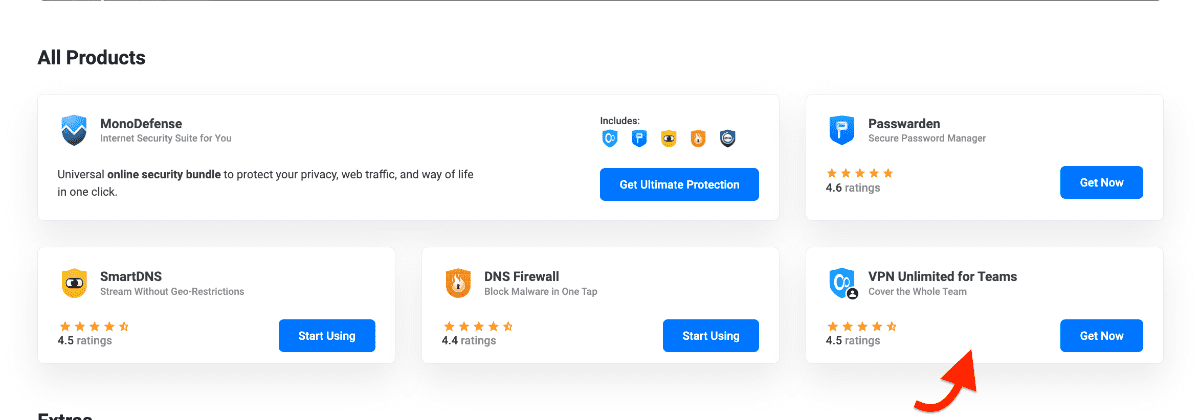
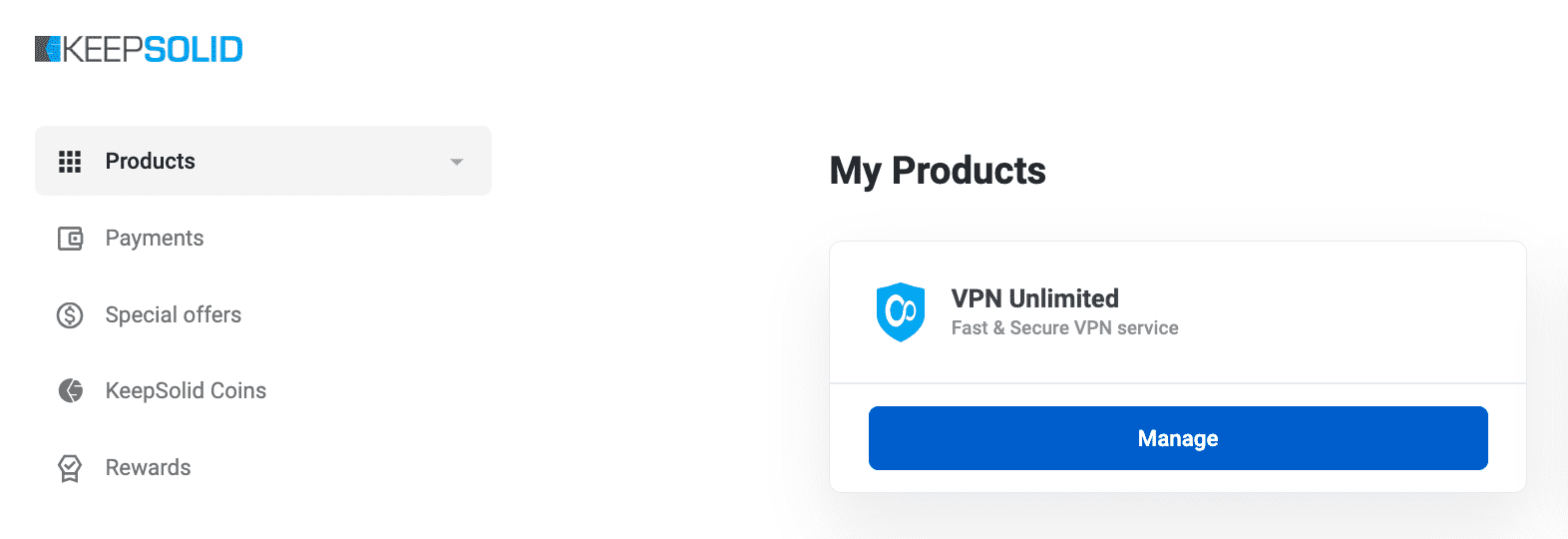
4. Виберіть тариф і період оплати, потім натисніть Continue to payment (Перейти до оплати).
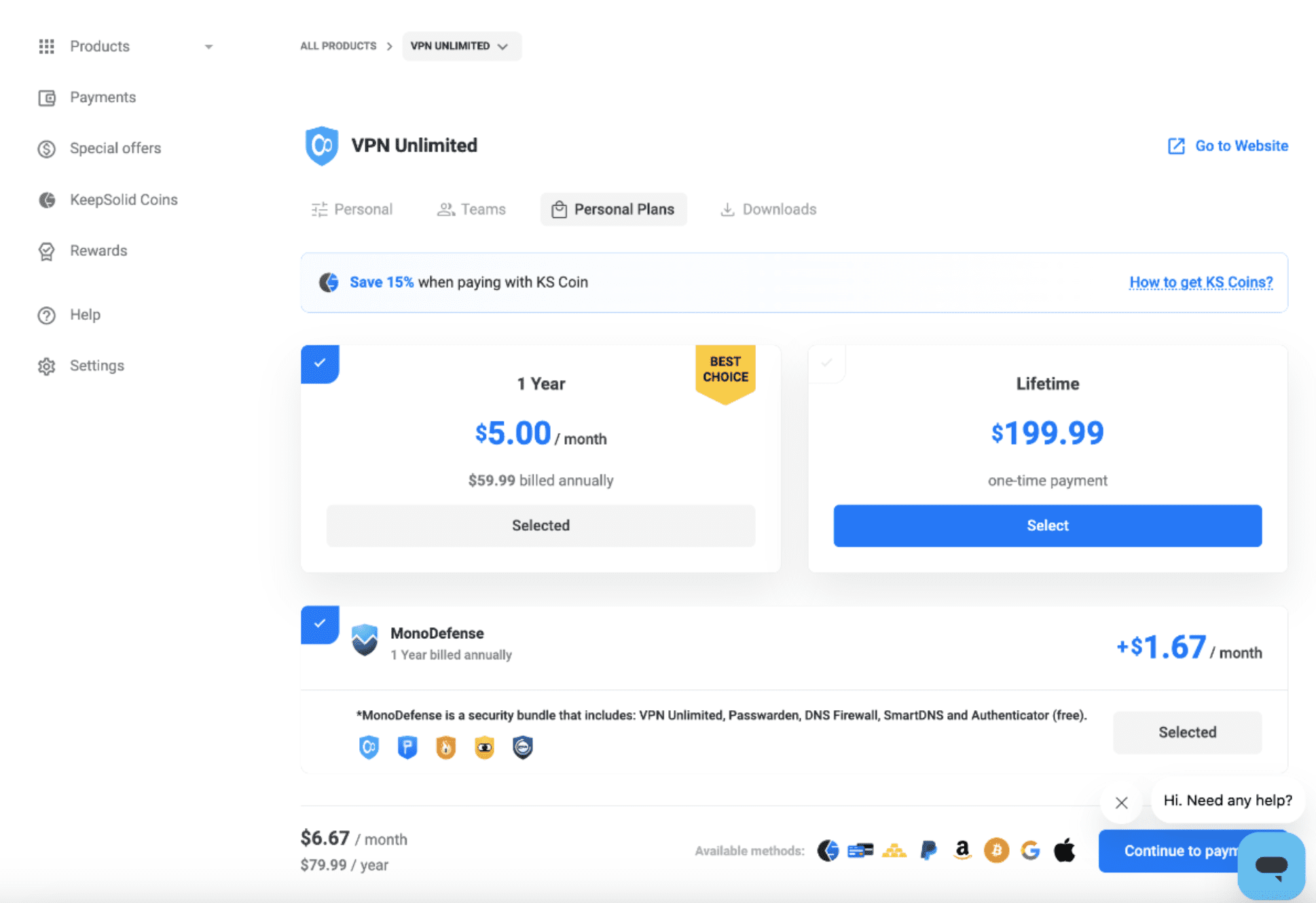
5. У розділі Payment method (Спосіб оплати) виберіть PayPal для завершення покупки.
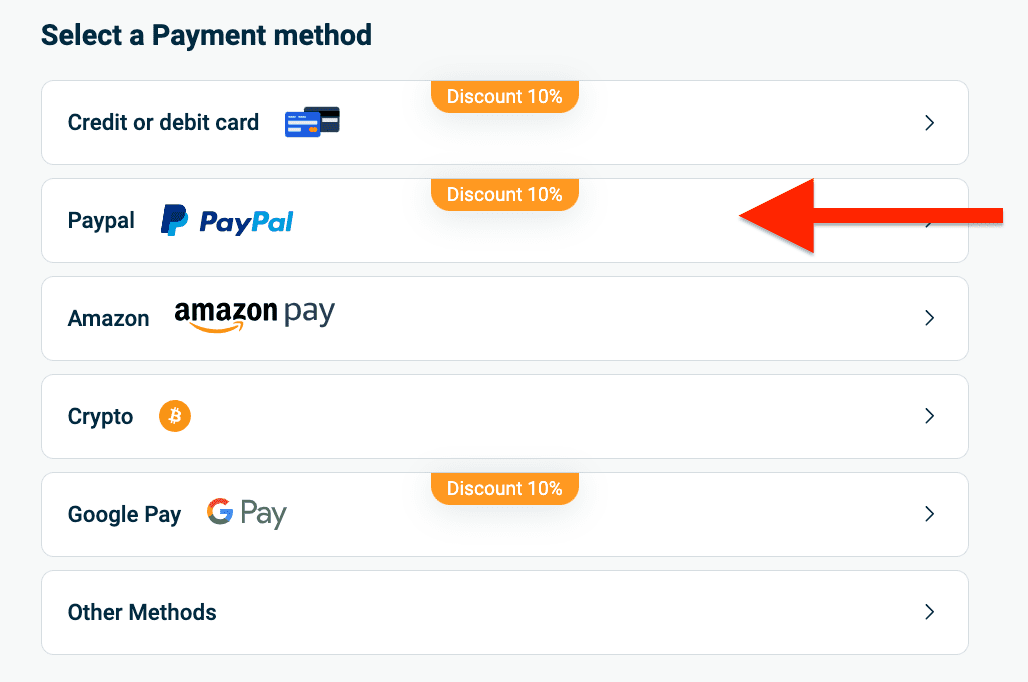
6. Увійдіть у PayPal або створіть PayPal-акаунт, а потім оплатіть дебетовою чи кредитною карткою
На екрані PayPal введіть email, зареєстрований у PayPal, і натисніть Next (Далі). Потім:
- Якщо у вас є акаунт PayPal, введіть пароль і натисніть Log In (Увійти).
- Якщо акаунту немає, натисніть Create account (Створити акаунт) і дотримуйтесь інструкцій.
- Щоб оплатити як гість без створення акаунту PayPal, натисніть Pay with Debit or Credit Card (Оплатити карткою) і введіть дані картки.
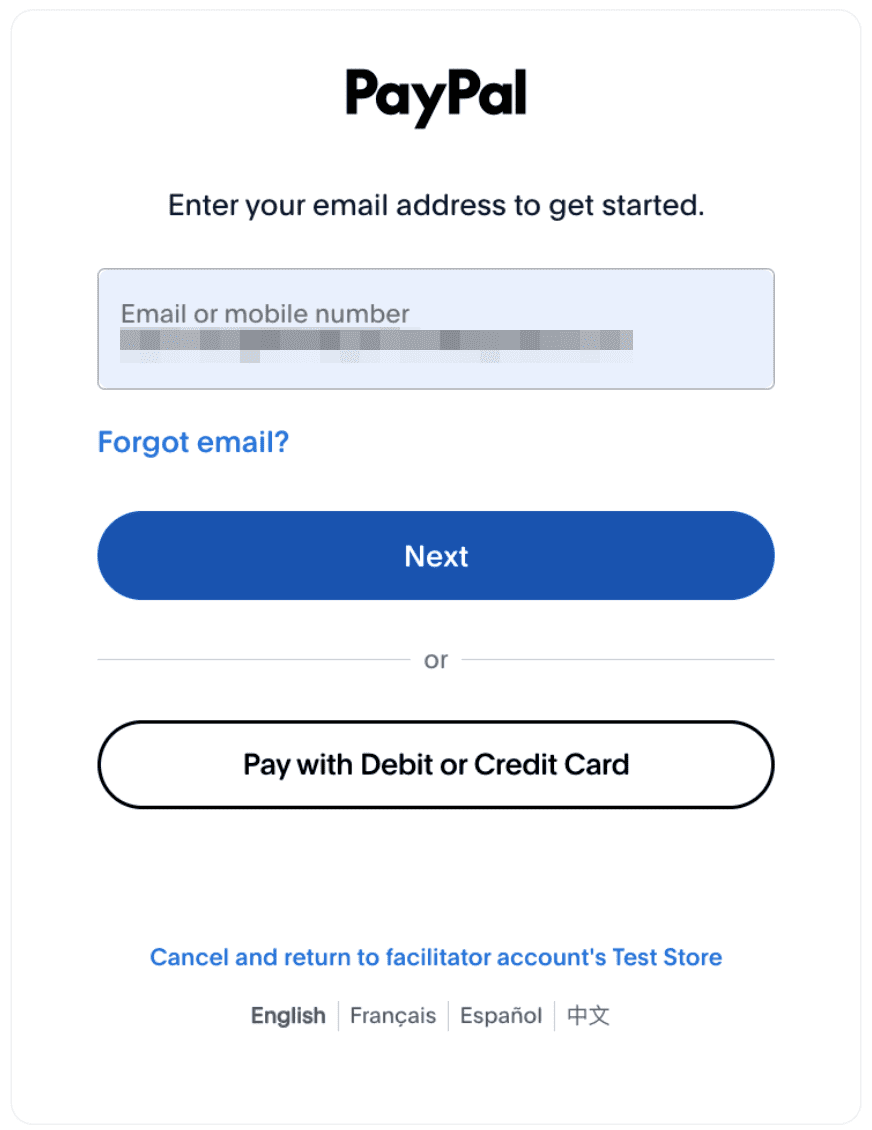
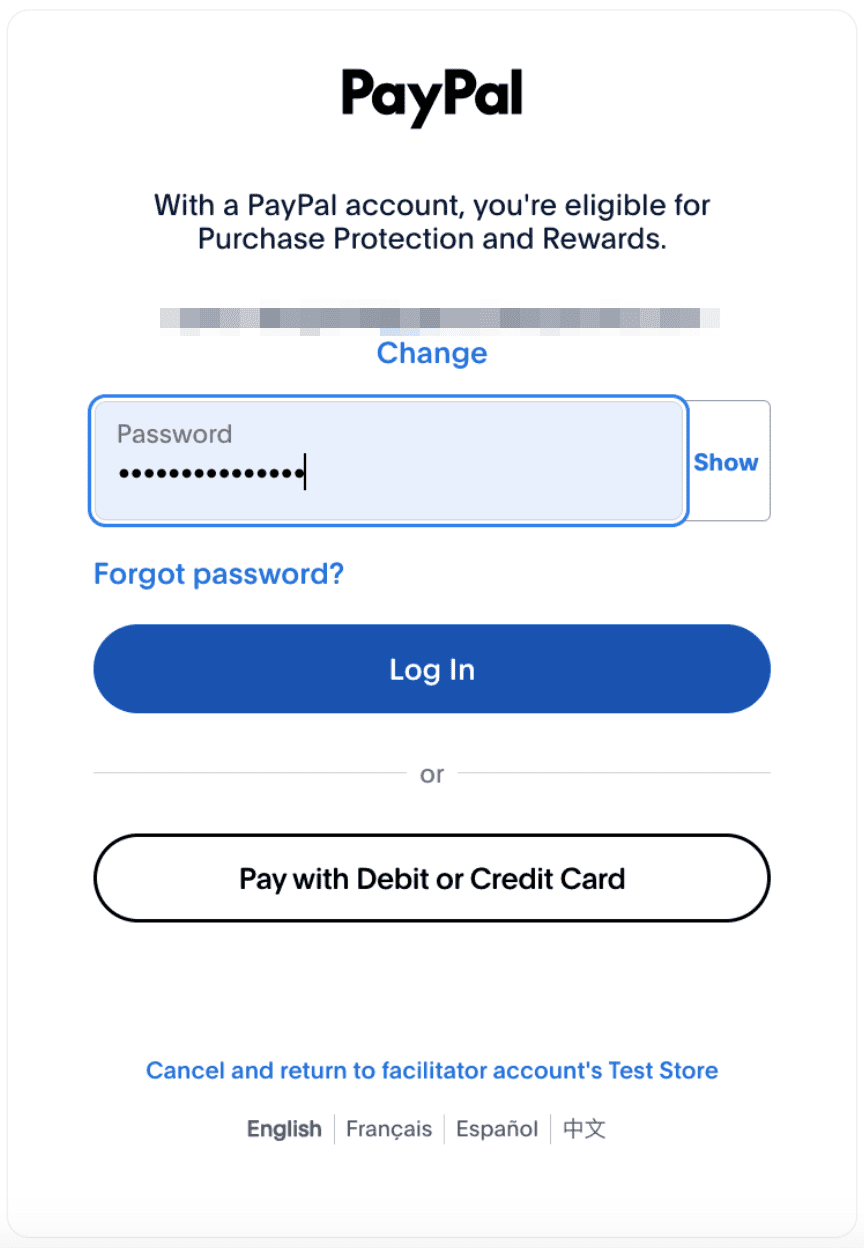
7. Перевірте сводку платежу та натисніть Agree & Continue (Погодитись і продовжити).
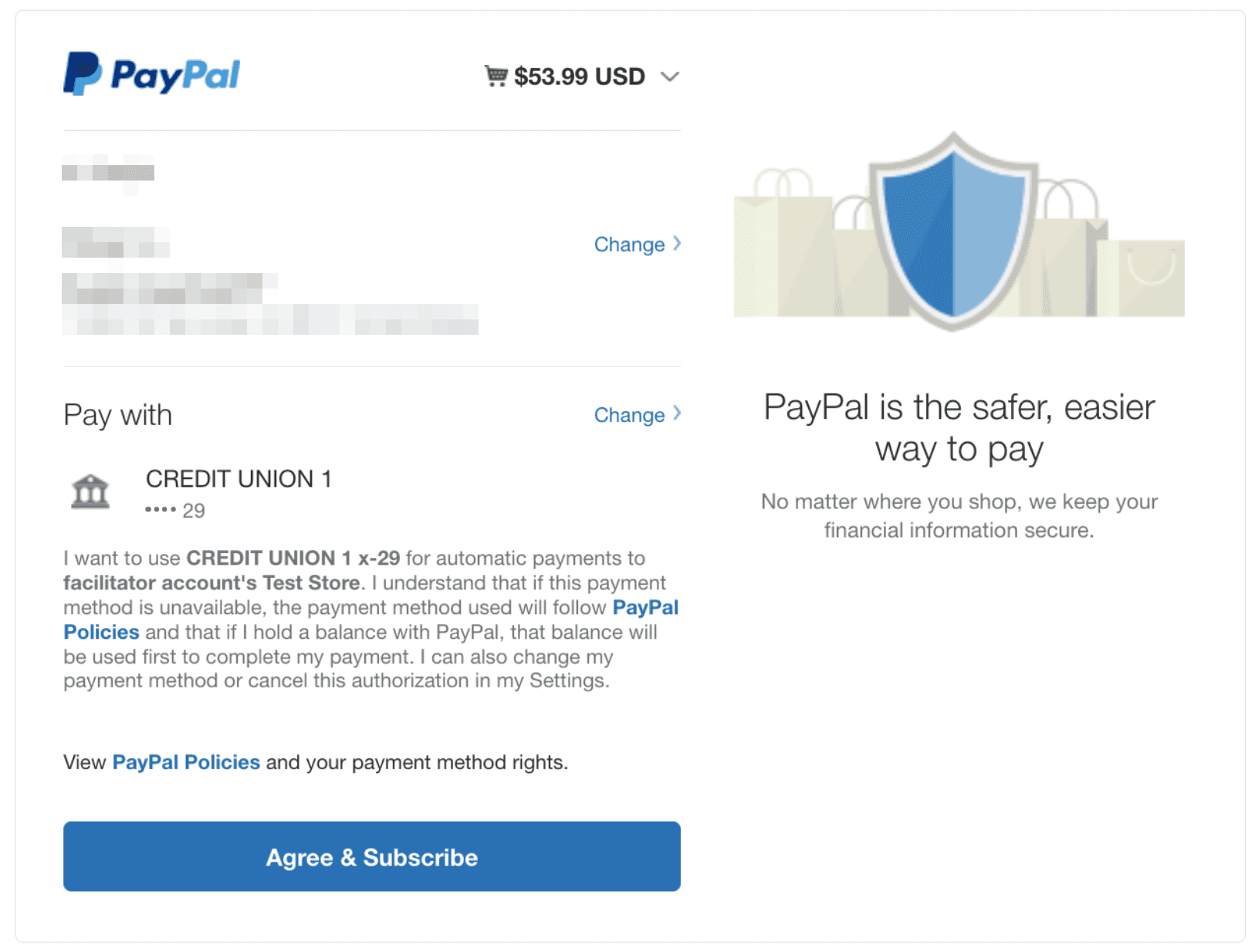
8. Готово! Процес оплати VPN Unlimited через PayPal завершено.
Підсумки по купівлі нашого VPN з PayPal
Поздоровляємо! Тепер ви знаєте, як оплатити наш VPN-додаток через PayPal на нашому офіційному сайті і у Особистому кабінеті. Ми сподіваємося, що це керівництво допоможе вам завершити оплату VPN, і вам сподобається наш VPN-додаток. Якщо ви маєте ще будь-які запитання про платежі VPN через PayPal, напишіть нам на [email protected].
Отримайте VPN Unlimited просто зараз
Чого ви чекаєте? Виберіть ідеальну підписку просто зараз та переглядайте вебсторінки анонімно, безпечно і без будь-яких обмежень!